
Quá trình thiết lập một mạng không dây
lượt xem 189
download
 Download
Vui lòng tải xuống để xem tài liệu đầy đủ
Download
Vui lòng tải xuống để xem tài liệu đầy đủ
Lúc này chắc hẳn nhiều bạn trong số chúng ta hẳn đều biết rằng, chỉ cần một laptop có hỗ trợ truy cập mạng không dây là bạn có thể ngồi bất cứ ở đâu đó trong địa điểm phủ sóng của một điểm truy cập không dây để truy cập vào mạng.
Bình luận(0) Đăng nhập để gửi bình luận!
Nội dung Text: Quá trình thiết lập một mạng không dây
- Quá trình thiết lập một mạng không dây Nguồn : quantrimang.com Brien M. Posey Quản trị mạng - Lúc này chắc hẳn nhiều bạn trong số chúng ta hẳn đều biết rằng, chỉ cần một laptop có hỗ trợ truy cập mạng không dây là bạn có thể ngồi bất cứ ở đâu đó trong địa điểm phủ sóng của một điểm truy cập không dây để truy cập vào mạng. Quả thực mạng không dây đã mang lại cho chúng ta rất nhiều sự lựa chọn trong sơ sở hạ tầng mạng của một công ty nào đó. Quá trình thiết lập một mạng không dây về căn bản sẽ như thế nào? Đó chính là chủ đề trong bài mà chúng tôi sẽ giới thiệu cho các bạn về quá trình thiết lập một mạng không dây. Phần cứng mạng không dây Việc thiết lập một mạng không dây cũng tương tự như việc thiết lập một mạng chạy dây. Tuy nhiên điểm khác biệt lớn nhất nằm ở phần cứng. Trong phần này, chúng tôi sẽ giới thiệu cho các bạn một số các thiết bị thường được sử dụng nhất và giải thích những chức năng thực hiện của chúng. Điểm truy cập không dây Thành phần trung tâm của hầu hết các mạng không dây là điểm truy cập không dây, về trường hợp này bạn có thể tham khảo về mô hình 3Com mà chúng tôi lấy ví dụ như trong hình A bên dưới.
- Hình A: Điểm truy cập không dây 3Com Điểm truy cập không dây chính là thiết bị kết nối một mạng không dây với một mạng chạy dây. Chúng thực hiện chức năng như một hub cho các máy khách không dây. Điểm truy cập không dây cũng gồm có cổng Ethernet chuẩn dùng để kết nối đến mạng chạy dây. Cổng này cho phép sự truyền thông hai chiều giữa hai mạng. Mặc dù việc sử dụng điểm truy cập là phương pháp được sử dụng nhiều nhất trong quá trình thiết lập một mạng không dây, tuy nhiên đó không phải là một yêu cầu bắt buộc. Bạn có thể sử dụng card mạng không dây với hai chế độ hoạt động: sơ sở hạ tầng và ad hoc. Khi hoạt động trong chế độ ad hoc, card mạng có thể truyền thông với nhau một cách trực tiếp mà không cần đến điểm truy cập. Tuy nhiên sử dụng điểm truy cập sẽ làm cho mạng của bạn dễ dàng hơn trong việc quản lý, cho phép truyền thông với mạng không dây và cho phép bạn kiểm soát tốt hơn về vấn đề bảo mật. Gateway băng thông rộng Có đến hàng triệu băng tần khác nhau và các mô hình của gateway băng thông rộng cho mạng không dây (cho ví dụ như trong hình B) được cung cấp trên thị trường với rất nhiều tính năng khác nhau. Mặc dù vậy chúng vẫn có một số đặc điểm chung như: kết nối trực tiếp với modem DSL hoặc modem cáp của bạn và
- chia sẻ kết nối băng thông rộng với các máy khách không dây thông qua một điểm truy cập không dây. Hầu hết các mô hình cũng đều có một hub đính kèm có thể dùng cho các máy khách chạy dây. Một điều thú vị nhất về các gateway băng thông rộng không dây là hầu hết trong số chúng đều cung cấp các tính năng chỉ available cho một số các tập đoàn lớn với một số năm nhất định. Nhìn chung, các sản phẩm như vậy thường có giá từ 200$ đến 600$, phụ thuộc vào các tính năng được cung cấp trong chúng. Hình B: Một ví dụ về gateway băng thông rộng không dây Card PCI không dây Các laptop thường sử dụng card mở rộng PCMCIA, trong khi đó trên các máy trạm thường thiên về sử dụng card PCI hơn. Mặc dù vậy cả hai cách thức thực hiện đều cho phép hỗ trợ card mạng không dây. Hình C bên dưới thể hiện card mạng PCI không dây của Linksys. Hình D là một card PCMCIA. Thành phần màu đen ở cuối card là anten của card. Cả hai card đều hoạt động ở cùng một tốc độ 11 Mbps, tuy nhiên lại dùng cho các kiểu máy khác nhau.
- Hình C: Card PCI không dây Hình D: PCMCIA card
- USB NIC không dây Một kiểu NIC không dây khác đó là USB NIC. Điều thú vị với các USB NIC đó là chúng có thể làm việc với cả các laptop và máy trạm. Các bạn có thể tham khảo ví dụ về USB NIC không dây trong hình E bên dưới. Hình E: USB NIC không dây Cầu Ethernet không dây Cầu Ethernet không dây cung cấp kết nối giữa mạng không dây và mạng chạy dây với nhau. Trong khi điểm truy cập không dây cho phép các máy khách không dây kết nối với các mạng chạy dây (và ngược lại), thì cầu Ethernet không dây lại cho phép các thiết bị chạy dây hoạt động trên một mạng không dây. Cho ví dụ, một trong những máy in laser có card JetDirect đi kèm có thể cho phép cắm trực tiếp vào mạng. Trong trường hợp này bạn muốn làm việc trên mạng không dây nhưng không có card không dây. Giải pháp có thể thực hiện được ở đây là cắm card mạng của máy in vào cổng RJ-45 trên cầu Ethernet không dây. Ở tình huống này, máy in sẽ duy trì địa chỉ IP của nó với danh nghĩa một cầu nối. Khi các máy khách cần truy cập vào máy in, các bảng định tuyến sẽ hướng chúng đi qua điểm truy cập không dây để đến được cầu không dây, sau đó đến máy in. Trong kịch bản này, bạn đang sử dụng cầu Ethernet không dây
- để kết nối một thiết bị riêng lẻ vào một mạng không dây, tuy nhiên cũng có thể kết nối cả một đoạn mạng nào đó vào mạng không dây thông qua cầu này. Mặc dù vậy, nếu bạn có kế hoạch kết nối nhiều thiết bị hãy sử dụng điểm truy cập không dây để tiết kiệm và hiệu quả hơn. Hình F: Cầu Ethernet không dây Chạy dây cho không dây Thông thường, khi bạn tạo một mạng không dây, bạn sẽ phải bắt đầu quá trình bằng cách kết nối điểm truy cập của mình vào mạng chạy dây thông qua một kết nối cáp thông thường (không phải cáp đấu chéo). Khi kết nối chạy dây đến điểm truy cập được thiết lập, bạn phải sử dụng một trong những máy khách trên mạng chạy dây để cấu hình điểm truy cập. Các vấn đề về giao diện web Hầu hết các điểm truy cập không dây đều có thể được cấu hình thông qua giao diện web. Các khối đều có máy chủ web đi kèm để quản lý một site cấu hình web. Cũng tương tự như vậy, các khối cũng có máy chủ DHCP đi kèm để có thể phân phối địa chỉ IP đến các máy khách không dây. Nếu mạng của bạn đã có máy chủ DHCP rồi, khi đó bạn nên vô hiệu hóa máy chủ DHCP của điểm truy cập không dây đi nhằm ngăn chặn việc lọc các địa chỉ IP đã được đăng ký bởi máy chủ DHCP khác. Việc kết nối vào điểm truy cập không dây được thực hiện hoàn toàn đơn giản, bạn chỉ cần mở Internet Explorer, nhập vào địa chỉ IP của điểm truy cập không
- dây. Ở thao tác này, bạn cần phải xem tài liệu đi kèm với điểm truy cập không dây để xem xem địa chỉ IP nào được sử dụng, tuy nhiên địa chỉ thường hay được sử dụng nhất vẫn là 192.168.0.1. Ban đầu có thể sẽ hơi khó khăn cho việc kết nối đến một site cấu hình của điểm truy cập không dây. Tuy nhiên nếu bạn gặp phải vấn đề nào đó, hãy kiểm tra để bảo đảm rằng Internet Explorer không bị cấu hình để sử dụng proxy server. Nếu mạng của bạn phụ thuộc vào proxy server, khi đó hãy bổ sung thêm một địa chỉ IP của điểm truy cập không dây vào bảng địa chỉ nội bộ (LAT) của proxy server, và bạn có thể truy cập vào sie cấu hình mà không cần hủy bỏ cài đặt proxy client của máy trạm. Bạn cũng có thể bắt gặp lỗi kiểu trong subnet. Cho ví dụ, nếu mạng của bạn sử dụng subnet mask là 255.255.0.0 và điểm truy cập không dây của bạn sử dụng subnet mask là 255.255.255.0, khi đó mạng của bạn sẽ không thể truyền thông với điểm truy cập không dây. Trong trường hợp này bạn có thể xếp đặt mọi thứ vào một subnet chung hoặc cập nhật các bảng định tuyến của mình nhằm cung cấp một đường dẫn logic đến điểm truy cập không dây. Cấu hình Khi bạn đã tạo một kết nối đến trang cấu hình của điểm truy cập không dây, lúc này hãy bắt đầu quá trình của mình. Bạn phải chọn các thiết lập mà mình muốn sử dụng, sau đó cấu hình các máy khách không dây để sử dụng các thiết lập giống nhau. Quá trình cấu hình thực sự cho một điểm truy cập không dây diễn ra khác nhau phụ thuộc vào các nhà sản xuất thiết bị, tuy nhiên các thông tin cơ bản mà bạn cần phải cung cấp hoàn toàn giống nhau. Trong các phần bên dưới, chúng tôi sẽ giới thiệu cho các bạn về các thiết lập không dây quan trọng này. Vùng dịch vụ LAN không dây Vùng dịch vụ LAN không dây hay vẫn được gọi là SSID, chính là nơi xác minh mạng không dây. Thông thường, vùng dịch vụ LAN không dây đều đặt tên bằng văn bản. Cho ví dụ, bạn có thể đặt tên cho vùng dịch vụ LAN không dây của mình là “Mạng không dây của Công Ty A” nào đó. Một tên duy nhất như vậy sẽ bảo đảm rằng bạn không bị sử dụng nhầm lẫn SSID bên cạnh. Tên khối Điểm truy cập không dây có phạm vi đủ lớn phục vụ cho hầu hết các văn phòng nhỏ nào. Mặc dù vậy, trong các tòa nhà lớn, một điểm truy cập không dây có thể không đủ để cung cấp tất cả sự bao phủ cần thiết. Trong các tình huống giống như vậy, cần phải sử dụng nhiều điểm truy cập không dây. Theo cách đó các card mạng không dây hoạt động tương tự như điện thoại cell phone. Khi một người dùng roaming một tòa nhà bằng một laptop, wireless NIC sẽ tìm kiếm các
- điểm truy cập có sẵn hiện đang được cung cấp với tín hiệu lớn nhất và kết nối đến điểm truy cập này cho tới khi tín hiệu đó trở thành yếu và cần thay thế bằng một điểm truy cập khác. Tên của khối chính là phương pháp wireless NIC sử dụng để phân định điểm truy cập nào mà nó đang truyền thông với. Kênh Tuy các điểm truy cập không dây 802.11B làm việc ở phạm vi dải tần 2.4-GHz nhưng vẫn có các kênh khác nhau nằm bên trong dải phổ 2.4-GHz. Nhìn chung thường có 9 kênh có sẵn nhưng một số mô hình cũ hơn chỉ có ba đến sáu kệnh. Việc thiết lập một kênh không dây cũng đơn giản như việc điều chỉnh sóng vô tuyến trong xe ô tô để bắt được một trạm phát sóng nào đó. Vậy tại sao cần có nhiều kênh đến vậy? Một lý do ở đây là nhằm giúp bạn tìm ra một kệnh không bị ảnh hưởng bởi các hệ số môi trường. Cho ví dụ, khi thiết lập số kênh là 3, điện thoại không dây sẽ ảnh hưởng đến hiệu suất mạng. Một lý do khác cho các kênh này là sự riêng tư. Hãy hình dung rằng bạn đang hoạt động trên kênh 6 nhưng một văn phòng bên cạnh bạn cũng hoạt động cùng với kênh đó. Thông thường, nó sẽ phát sinh vấn đề ở đây trừ khi bạn chọn sử dụng SSID mặc định. Nếu điều đó xảy ra, hai mạng sẽ xuyên nhiễu lẫn nhau. Việc sử dụng kênh khác nhau với ở bên cạnh nhau sẽ cho bạn mang lại hiệu suất tốt hơn. Giống như cáp đồng, mỗi một kênh có một số lượng hạn chế băng thông nhất định. Thông thường, bạn phải có đến khoảng 64 máy tính trên một kênh trước khi hiệu suất báo động, nhưng nếu một máy khách nào đó đang sử dụng kết nối nặng, thì những suy biến về hiệu suất có thể xuất hiện chỉ với một số máy tính online khác. WEP Wireless Encryption Protocol (WEP) là một công nghệ mã hóa để ngăn chặn một kẻ thứ ba có thể xâm nhập vào kênh của bạn để ăn cắp các gói dữ liệu khi đang phát chúng trên không khí, bên cạnh đó việc sử dụng chúng cũng cho phép bạn tăng được khả năng truy cập vào các thông tin nhậy cảm. WEP có một số hệ số khác nhau: 40 bit (hiện nay gần như không sử dụng), 64 bit và 128 bit. Việc kích hoạt WEP thường là vấn đề chọn giữa mã hóa 64-bit hay 128-bit và sau đó chọn mật khẩu cho WEP. Mật khẩu cho WEP phải là một số hexa 13 ký tự ( cho 64 bit) hoặc 26 ký tự cho (128 bit). Ý tưởng ở đây là rằng các số này không phải dùng để truyền tải mà dùng để mã hóa vào cấu hình của điểm truy cập và cấu hình máy khách. Khi một máy khách gửi đi một thông báo đến điểm truy cập, gói dữ liệu sẽ được mã hóa bằng cách sử dụng mật khẩu WEP với tư cách là key. Khi điểm truy cập nhận thông báo, nó có thể giải mã nó vì đã có sẵn
- key cần thiết.

CÓ THỂ BẠN MUỐN DOWNLOAD
-
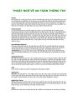
Thuật ngữ về an toàn thông tin
 13 p |
13 p |  479
|
479
|  160
160
-

Những bước cơ bản để bảo mật mạng không dây
 12 p |
12 p |  338
|
338
|  149
149
-

Terminal Services trên Windows 2003
 6 p |
6 p |  467
|
467
|  128
128
-
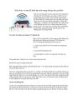
Kiến thức cơ bản để thiết lập một mạng không dây gia đình
 9 p |
9 p |  204
|
204
|  98
98
-
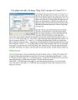
Sử dụng Tiếng Việt Unicode với Visual C/C++
 8 p |
8 p |  264
|
264
|  67
67
-

Lắp đặt mạng gia đình an toàn-P1
 7 p |
7 p |  159
|
159
|  52
52
-

Backup và Import các thiết lập mạng không dây trong Windows 7
 6 p |
6 p |  176
|
176
|  47
47
-

Webserver protecting
 10 p |
10 p |  107
|
107
|  31
31
-

Cách lắp đặt mạng gia đình an toàn
 11 p |
11 p |  109
|
109
|  26
26
-

Chống trùng kênh mạng Wi-Fi
 3 p |
3 p |  90
|
90
|  17
17
-

GIẢI PHÁP MẠNG KHÔNG DÂY TIÊN TIẾN CỦA NORTEL phần 1
 11 p |
11 p |  112
|
112
|  17
17
-

Những tính năng bí ẩn của KMPlayer ít người khám phá
 3 p |
3 p |  114
|
114
|  16
16
-

Bỏ qua BIOS khởi động hoặc Đăng nhập hệ điều hành để bất kỳ máy tính nào nhất ... với giao diện điều khiển truy cập
 18 p |
18 p |  186
|
186
|  14
14
-
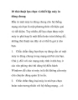
10 thủ thuật lựa chọn và thiết lập máy in dùng chung
 5 p |
5 p |  137
|
137
|  14
14
-

Bảo vệ con trẻ cùng Windows 7 Parental Controls
 8 p |
8 p |  99
|
99
|  11
11
-

Tìm hiểu về Network Access Control
 3 p |
3 p |  109
|
109
|  9
9
-
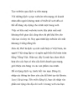
Tạo website qua dịch vụ trên mạng
 7 p |
7 p |  90
|
90
|  8
8
Chịu trách nhiệm nội dung:
Nguyễn Công Hà - Giám đốc Công ty TNHH TÀI LIỆU TRỰC TUYẾN VI NA
LIÊN HỆ
Địa chỉ: P402, 54A Nơ Trang Long, Phường 14, Q.Bình Thạnh, TP.HCM
Hotline: 093 303 0098
Email: support@tailieu.vn








